Laptop/PC Me Screenshot Kaise Le in Hindi : आज देश के अधिकांश लोग कंप्यूटर अथवा लैपटॉप पर काम करते हैं। ऐसे में कभी कभी हमें Laptop की स्क्रीन पर दिखाई पड़ रही तस्वीर का फोटो लेकर Save करने की जरूरत पड़ जाती है।
जिनको स्क्रीन पर दिखाई दे रही Picture का Screenshot लेकर उसे सेव करना आता है। वह इस काम को आसानी से कर लेते हैं।
 लेकिन कुछ ऐसे भी लोग होते हैं, जिन्हें Screenshot Image लेना और उसे सेव करना आता ही नहीं है।
लेकिन कुछ ऐसे भी लोग होते हैं, जिन्हें Screenshot Image लेना और उसे सेव करना आता ही नहीं है।
मोबाइल में Screenshot लेना बहुत आसान होता है। हम को पता होता है, कि आइकॉन को दबा कर स्क्रीनशॉट लेना है, मोबाइल में जब स्क्रीनशॉट लिया जाता है, तब वह ऑटोमेटिक सेव भी हो जाता है।
लेकिन लैपटॉप/पीसी में इसे लेना थोड़ा कठिन है। इसलिये आज हम आपको Laptop/PC Me Screenshot लेने के कुछ आसान तरीके बताने जा रहे हैं।
Laptop में पूरी स्क्रीन का Screenshot कैसे लें?
How to Take Screenshot in Laptop in Hindi : हम सभी को जरूरी कामकाज निपटाने के लिये लैपटॉप/पीसी की जरूरत पड़ती है।
 ऐसे में यदि आपको Laptop में Screenshot लेने की जरूरत महसूस हो रही तो आप Screenshot Shortcut Key का इस्तेमाल कर सकते हैं।
ऐसे में यदि आपको Laptop में Screenshot लेने की जरूरत महसूस हो रही तो आप Screenshot Shortcut Key का इस्तेमाल कर सकते हैं।
आप Window7, Window8 आदि में आसानी से इस शॉर्टकट की का इस्तेमाल करके लैपटॉप की पूरी स्क्रीन का स्क्रीनशॉट ले सकते हैं।
लैपटॉप में Full Screenshot लेने का सही तरीका
- सबसे पहले आप window + prt sc प्रेस करें
- इसके बाद आप my Computer पर जायें
- अब picture पर क्लिक करें
- अंत में screenshot फोल्डर को खोलें
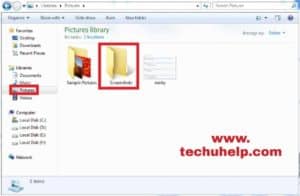 इस फोल्डर में आपको अपना लिया हुआ स्क्रीनशॉट मिल जाएगा। जिसे आप अपने लिये सुरक्षित रख सकते हैं।
इस फोल्डर में आपको अपना लिया हुआ स्क्रीनशॉट मिल जाएगा। जिसे आप अपने लिये सुरक्षित रख सकते हैं।
Snipping Tool Se Screenshot Kaise Le
Snipping Tool से Screenshot लेने का तरीका भी बहुत पॉपुलर है। यह विंडोज के अंदर ही होता है। यह एक छिपा हुआ टूल है। जिसे आप सर्च करके आसानी से खोज सकते हैं।
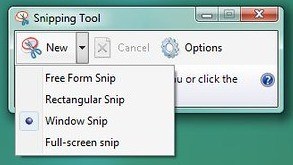 यह आपको All Programs के अंदर Accessories के अंदर दिखाई पड़ता है। आप जब Snipping Tool पर क्लिक करते हैं, तो एक POP UP विंडो खुल जाती है। आप इसकी सहायता से लैपटॉप के किसी भी हिस्से का स्क्रीनशॉट लिया जा सकता है।
यह आपको All Programs के अंदर Accessories के अंदर दिखाई पड़ता है। आप जब Snipping Tool पर क्लिक करते हैं, तो एक POP UP विंडो खुल जाती है। आप इसकी सहायता से लैपटॉप के किसी भी हिस्से का स्क्रीनशॉट लिया जा सकता है।
आप चाहें तो फुल Screen कैप्चर कर सकते हैं, या फिर जितनी जरूरत है, उतना हिस्सा कैप्चर करें। यह आपकी जरूरत पर निर्भर करता है।
Snipping Tool Se Screenshot लेने का सही तरीका
- सबसे पहले All Programs पर जायें।
- फिर Accessories फोल्डर पर क्लिक करें।
- इसके बाद Snipping Tool पर क्लिक करें।
- अब आप पॉप अप विंडों में दिखाई पड़ रहे New बटन पर क्लिक करें।
- New पर क्लिक करते ही स्क्रीनशॉट लेने की प्रक्रिया Activate हो जाएगी।
- अब Right माऊस कर्सर को दबा कर मनचाहे हिस्से का स्क्रीन शॉट ले सकते हैं और Save भी कर सकते हैं।
PRT SC + Window Short Cut Key से Paint से स्क्रीन शॉट कैसे पायें
जैसा कि मैंने आपको ऊपर बताया कि आप कैसे प्रिंट स्क्रीन बटन की सहायता से स्क्रीन ले सकते हैं और उसे पिक्चर पर क्लिक करके स्क्रीनशॉट फोल्डर से हासिल कर सकते हैं।
लेकिन यदि आपको ऊपर बताये गये तरीके से स्क्रीनशॉट इमेज नहीं मिल पा रही है तो आप नीचे बताये गये तरीके से भी इसे पा सकते हैं।
- सबसे पहले आप प्रिंट स्क्रीन + विंडो एक साथ दबायें।
- इसके बाद आप Paint ओपन करें।
- पेंट में पहुंचने के बाद आप पेंट में ही दिखाई पड़ रहे Paste पड़ रहे बटन के इस्तेमाल से पेस्ट कर दें।
- अब Save पर क्लिक करें, इस प्रकार आपकी स्क्रीनशॉट फाइल पेंट में सेव हो जाएगी।
स्क्रीनशॉट इमेज वर्ड में कैसे सेव करें?
- आप प्रिंट स्क्रीन + विंडो की दबायें
- अब Microsoft Word ओपन करें
- अब वर्ड पेज पर माउस ले जाकर Right कर्सर दबायें
- इसके बाद आपको पेस्ट का ऑप्शन दिखेगा।
- अब आप पेस्ट पर क्लिक करें और फाइल सेव कर दें
लाइटशाट सॉफ्टवेयर से Screenshot कैसे लें
Lightshot सॉफ्टवेयर के जरिये बहुत ही Fast स्क्रीनशॉट लिया जा सकता है। इस सॉफ्टवेयर के जरिये आप किसी भी वेब पेज के किसी भी हिस्से का Screenshot ले सकते हैं।
नीचे आपको Lightshot सॉफ्टवेयर से Screenshot लेने का तरीका स्टेप बाई स्टेप बताया जा रहा है। कृप्या इसे ध्यान से पढ़ें।
- आप अपने सिस्टम में Lightshot सॉफ्टवेयर को डाउनलोड करें।
- यह इंटरनेट पर फ्री में उपलब्ध है।
- आप इस लिंक पर क्लिक करके भी Lightshot डाउनलोड कर सकते हैं।
- लिंक पर क्लिक करने के बाद इसे अपने Laptop/PC में Download करें और फिर इंस्टॉल करें।
- इंस्टॉल होने के बाद आप अपने लैपटॉप का प्रिंट स्क्रीन बटन दबायें।
- इतना करते ही लाइटशॉट Activate हो जाएगा।
- अब आप दिखाई पड़ रहे ऐरो की सहायता से उस हिस्से का स्क्रीनशॉट ले सकते हैं, जिस हिस्से की तस्वीर आप लेना चाहते हैं।
- यदि आप कैप्चर की गयी तस्वीर को Save करना चाहते हैं, तो आप Ctrl+s को दबा कर सेव कर सकते हैं।
Lightshot सॉफ्टवेयर के जरिये लिया गया Screenshot फोटोशॉप अथवा पेंट में ले जाकर Edit भी किया जा सकता है।
Also Read :
- डीएनडी कैसे एक्टिवेट करें?
- मोबाइल डाटा कैसे सेव करें?
- बिना इंटरनेट पेटीएम कैसे चलायें?
- Unknown इमेज के बारे में कैसे बता करें?
दुनिया के Top Screenshot Software कौन कौन से हैं
यदि आप दुनिया के बेहतरीन Top Screenshot Software के बारे में जानना चाहते हैं, तो इसकी जानकारी आपको नीचे दी जा रही है।
- Jing
- Lightshot
- Greenshot
- Irfan View
- Screenshot Capture
- PicPick
क्या अलग अलग Windows में स्क्रीनशॉट लेने के तरीके अलग अलग हैं?
जी हां दोस्तो, ऐसा होना संभव है। यदि आप Window7 में किसी तरीके से स्क्रीन शॉट लेते आ रहे हैं, तो हो सकता है कि Windows10 में Screenshot लेने का पुराना तरीका काम न करे।
इसके लिये आपको अलग अलग Tools, Software तथा Browser Addons की जरूरत पड़ सकती है।
ऊपर आपको कई प्रकर के बेहतरीन Tools, Software के बारे में विस्तार से बताया गया है। किसी प्रकार की परेशानी अनुभव होने की स्थिति में आप दूसरा टूल अथवा सॉफ्टवेयर डाउनलोड कर सकते हैं और उसकी सहायता से स्क्रीनशॉट पा सकते हैं।
स्क्रीनशॉट किस काम आता है?
यदि आप Blogger हैं, तो आपको स्क्रीनशॉट इमेज लेना आना ही चाहिए। बिना स्क्रीनशॉट के आप ब्लॉगिंग नहीं कर सकते हैं।
आपके द्धारा वेब पर डाली गयी Screenshot Image आपकी वेब को सुंदर लुक देने के साथ साथ आपके कंटेंट को पाठकों के सामने बेहतर ढंग से प्रस्तुत भी कर सकती है।
लेकिन अन्य लोगों के लिये इस स्क्रीनशॉट की एक अलग अहमियत हो सकती है। किसी जरूरी चीज अथवा काम को कोई भी व्यक्ति स्क्रीनशॉट लेकर किसी फोल्डर में सुरक्षित रख सकता है और फिर जरूरत पड़ने पर उसका उपयोग भी कर सकता है।
तो दोस्तों यह थी मेरी आज की पोस्ट Laptop Me Screenshot Kaise Lete Hai जिसमें आपको How to Take Screenshot in Laptop के बारे में पूरी जानकारी देने का प्रयास किया है। फिर यदि आप हम से कुछ पूछना चाहते हैं, तो आप कमेंट के जरिये पूछ सकते हैं।